Odtwórz płytę Sega na Steam Decku: Łatwy przewodnik
Ten przewodnik pokazuje, jak grać w gry Sega CD na Steam Deck za pomocą EmuDeck. Omówimy wszystko, od wstępnej konfiguracji po rozwiązywanie problemów po aktualizacji.
Szybkie linki
Sega CD (lub Mega CD) udoskonaliła Sega Genesis/Megadrive, dodając gry na CD z doskonałym dźwiękiem i funkcjami FMV. Choć nie był to ogromny sukces, dał wgląd w przyszłość gier. EmuDeck na Steam Deck pozwala Ci powrócić do tej epoki.
Zaktualizowano 9 stycznia 2025 r. przez Michaela Llewellyna: Ten przewodnik zawiera teraz Decky Loader i elektronarzędzia zalecane przez programistów EmuDeck oraz instrukcje dotyczące naprawy Decky Loader po aktualizacji Steam Deck.
Tryb programisty i zalecenia przed instalacją
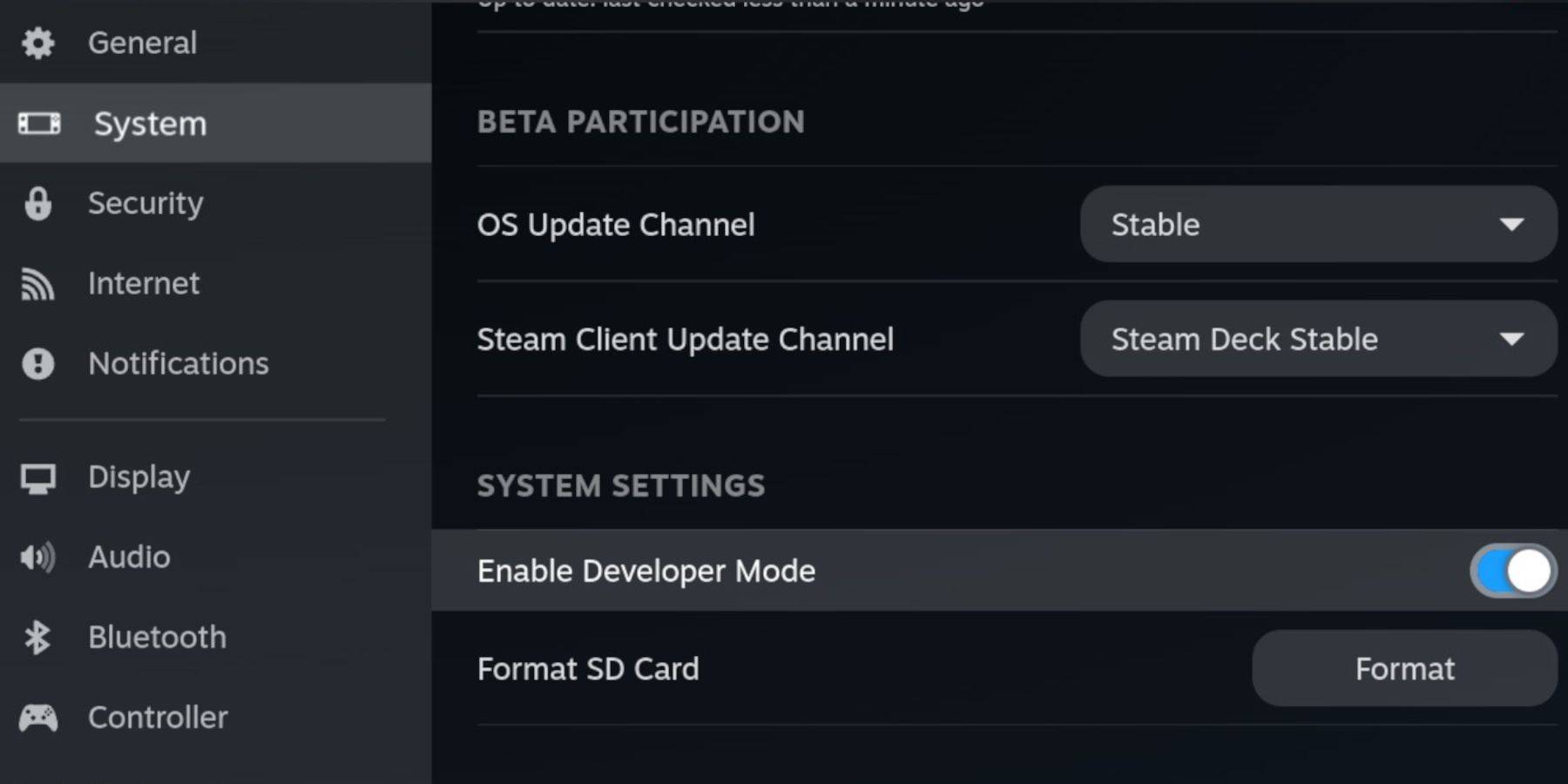 Włącz tryb programisty i zdalne debugowanie CEF przed instalacją EmuDeck, aby zapewnić zgodność z przyszłymi aktualizacjami.
Włącz tryb programisty i zdalne debugowanie CEF przed instalacją EmuDeck, aby zapewnić zgodność z przyszłymi aktualizacjami.
Włączanie trybu programisty
- Włącz swój odtwarzacz Steam.
- Otwórz menu Steam (przycisk Steam).
- Nawiguj do opcji System > Tryb programisty i włącz go.
- Otwórz menu Deweloper i włącz zdalne debugowanie CEF.
- Wejdź do menu Zasilanie (przycisk Steam) i przejdź do trybu pulpitu.
Niezbędny i zalecany sprzęt/oprogramowanie
- Szybka karta microSD A2 do EmuDeck i gier.
- Sformatuj kartę SD w urządzeniu Steam.
- Legalnie uzyskane płyty CD-ROM firmy Sega i pliki BIOS.
- Opcjonalnie: klawiatura i mysz ułatwiające zarządzanie plikami.
Formatowanie karty SD
- Włóż kartę microSD.
- Otwórz menu Steam, przejdź do opcji Pamięć i sformatuj kartę SD.
Pobieranie EmuDecka
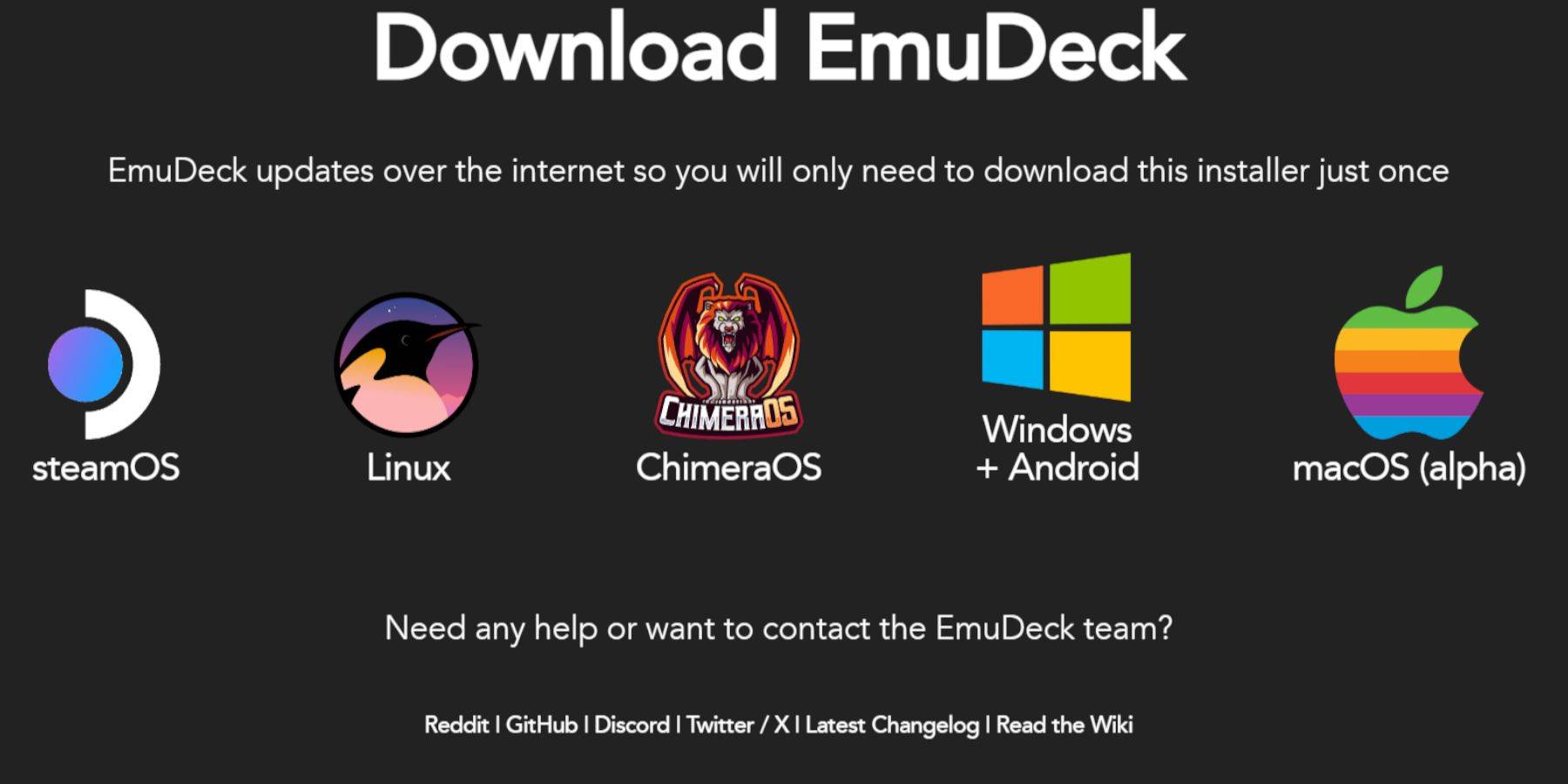
- Naciśnij przycisk Steam, wybierz Zasilanie i przejdź do trybu pulpitu.
- Pobierz przeglądarkę (ze sklepu Discovery), a następnie pobierz EmuDeck.
- Wybierz wersję systemu operacyjnego Steam podczas pobierania.
- Uruchom instalator, wybierz Niestandardowy i wybierz swoją kartę SD.
- Wybierz pokład parowy jako cel.
- Wybierz RetroArch, MelonDS, Steam ROM Manager i stację emulacji (lub wszystkie emulatory).
- Zakończ instalację, wybierając opcję Finalizuj.
Przesyłanie plików CD Sega
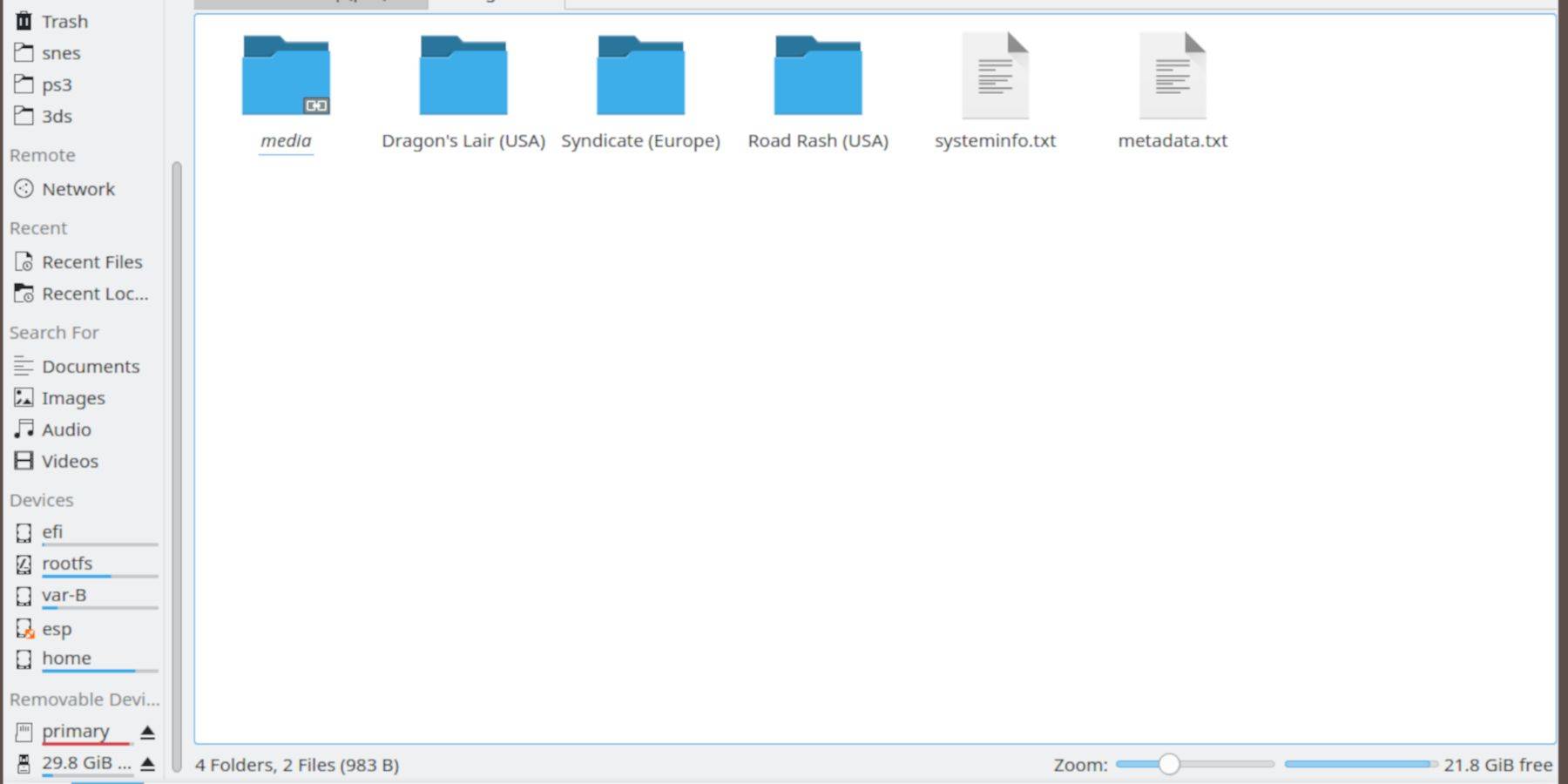 Przenieś swoje ROMy i pliki BIOS-u do odpowiednich folderów.
Przenieś swoje ROMy i pliki BIOS-u do odpowiednich folderów.
Przesyłanie plików BIOS-u
- Otwórz przeglądarkę plików Dolphin w trybie pulpitu.
- Wybierz podstawową kartę SD.
- Nawiguj do opcji Emulacja > BIOS i prześlij pliki BIOS-u.
Przenoszenie płyt CD-ROM firmy Sega
- Nawiguj do opcji Podstawowe > Emulacja > ROMy > segaCD (lub megaCD).
- Przenieś swoje ROMy do tego folderu.
Dodawanie ROMów za pomocą Menedżera ROM Steam
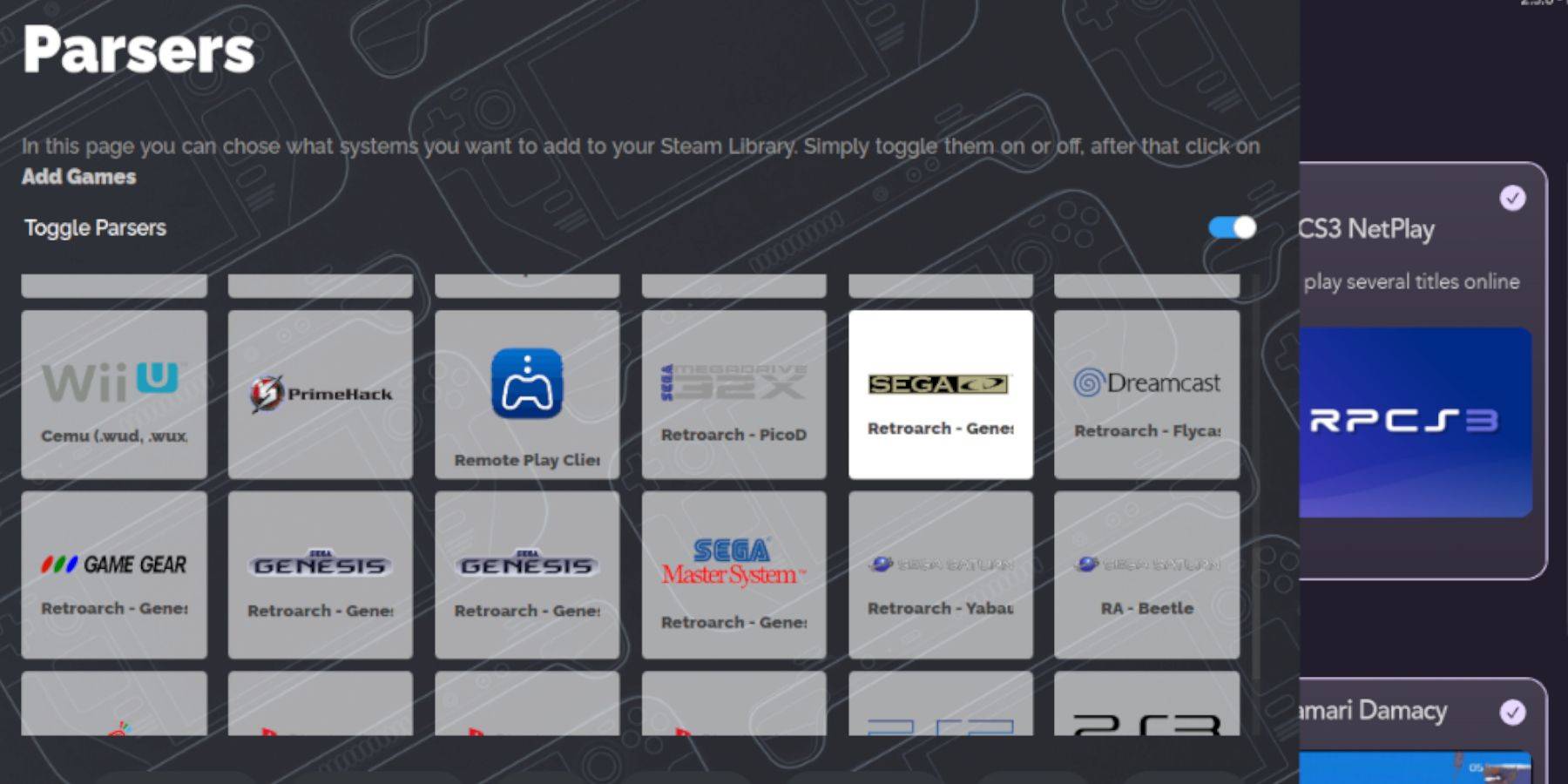 Dodaj swoje płyty CD-ROM firmy Sega do biblioteki gier Steam Deck.
Dodaj swoje płyty CD-ROM firmy Sega do biblioteki gier Steam Deck.
- Otwórz EmuDeck, a następnie Menedżera ROM Steam.
- Kliknij Dalej, a następnie kliknij oba okna Nintendo DS (jeśli pojawi się monit).
- Wybierz opcję Dodaj gry, a następnie Przeanalizuj.
- Steam ROM Manager przygotuje Twoje gry i okładki.
Rozwiązywanie brakujących okładek
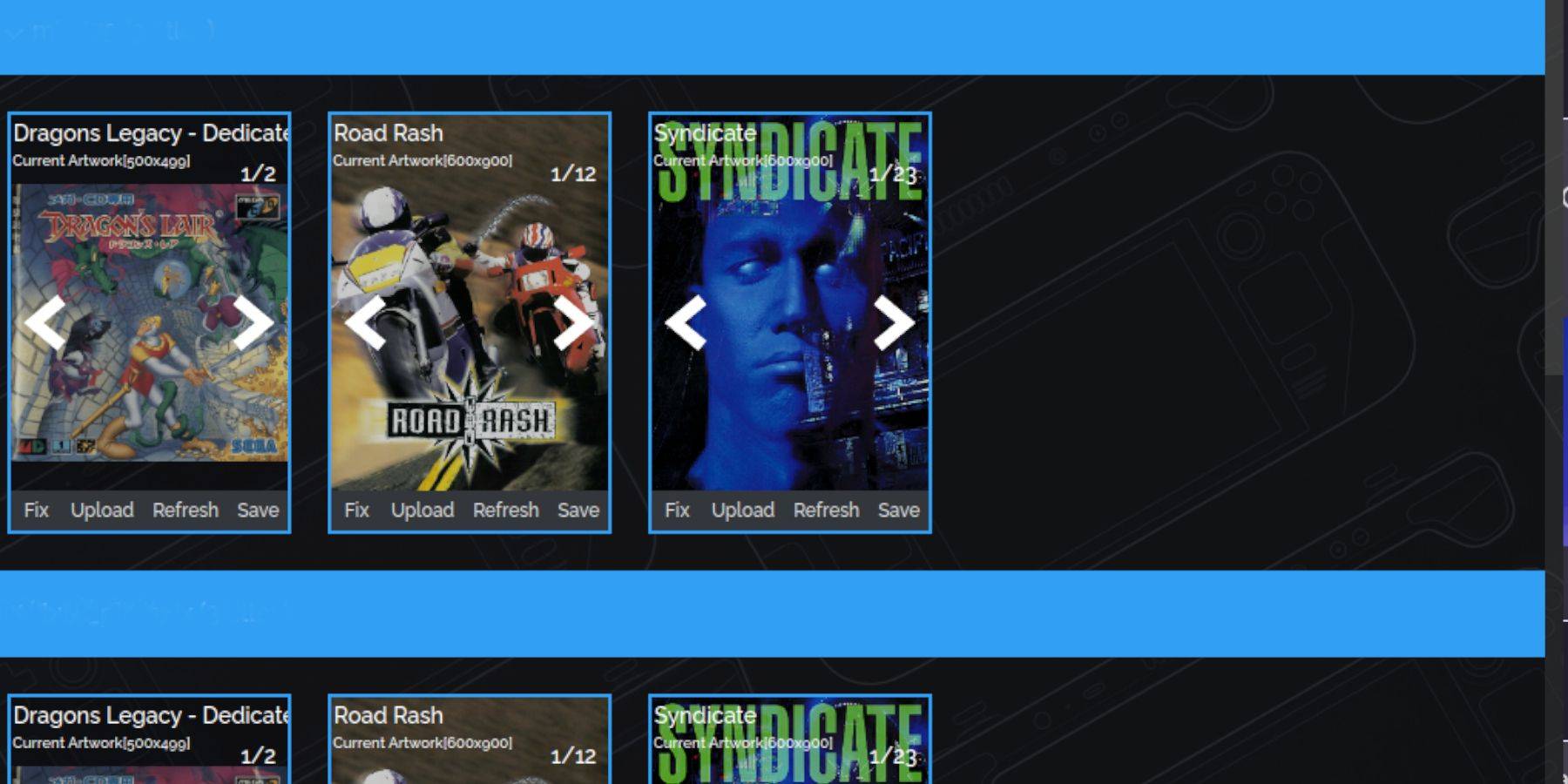 Menedżer ROM Steam zwykle znajduje okładki, ale niektórych może brakować.
Menedżer ROM Steam zwykle znajduje okładki, ale niektórych może brakować.
- Jeśli brakuje okładek, wybierz Napraw.
- Wyszukaj tytuł gry.
- Wybierz okładkę i kliknij Zapisz i zamknij.
Dodawanie pobranych okładek
Jeśli SRM nie może znaleźć ubezpieczenia:
- Kliknij Prześlij.
- Dodaj swój obraz i wybierz Zapisz i zamknij.
- Zamknij SRM i wróć do trybu gry.
Granie w gry CD firmy Sega
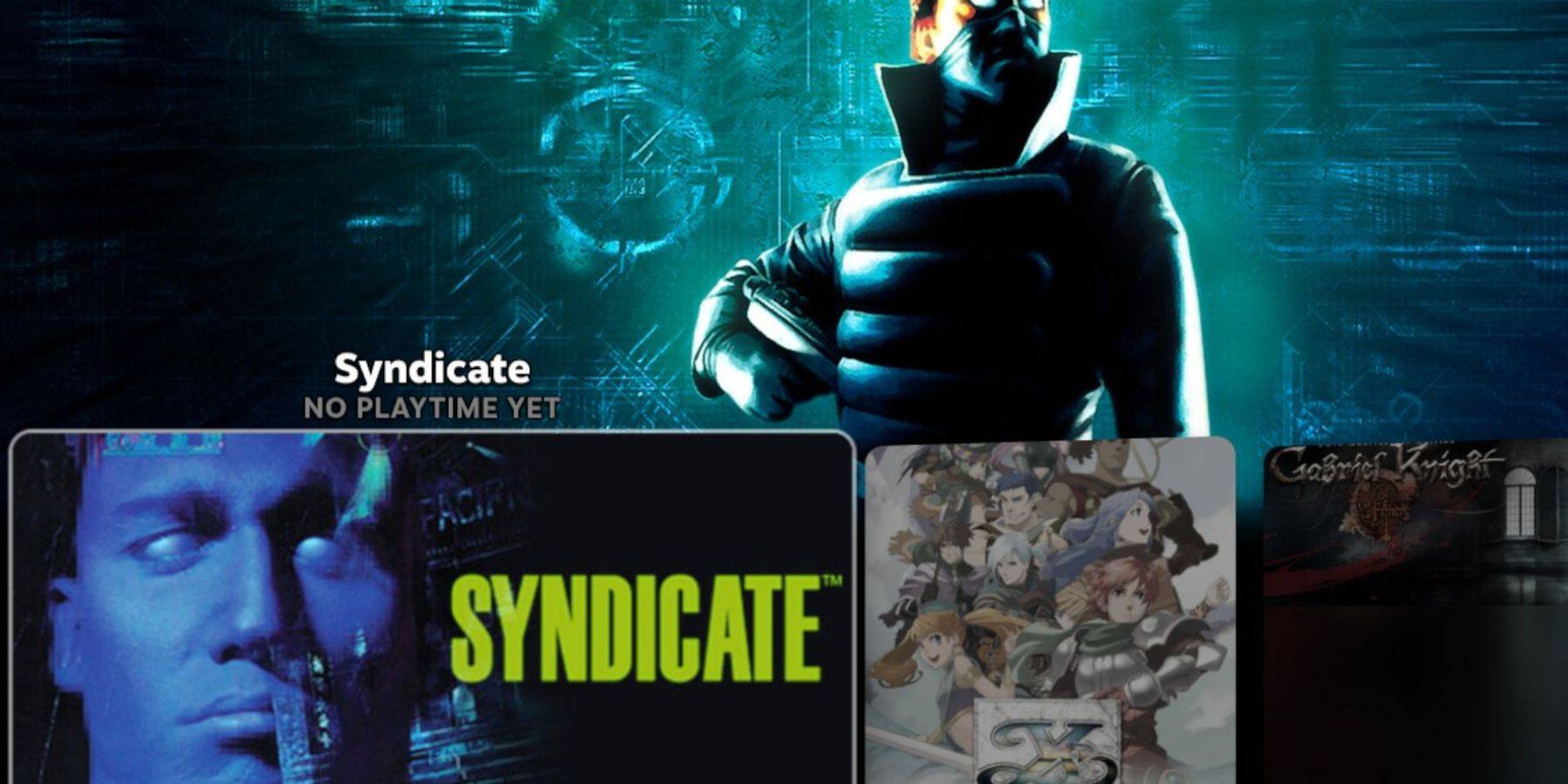 Uzyskaj dostęp do swoich gier i graj w nie.
Uzyskaj dostęp do swoich gier i graj w nie.
- Naciśnij przycisk Steam, wybierz Biblioteka, a następnie Kolekcje.
- Otwórz folder Sega CD i uruchom swoje gry.
Korzystanie ze stacji emulacji
Stacja emulacyjna idealnie nadaje się do zarządzania grami, zwłaszcza tytułami wielopłytowymi.
- Naciśnij przycisk Steam, wybierz Biblioteka, a następnie Non-Steam.
- Uruchom stację emulacji.
- W przypadku gier wielopłytowych przejdź do sekcji Sega CD, wybierz Menu > Scraper > TheGamesDB, wybierz Sega CD i kliknij Start.
Instalowanie Decky Loadera
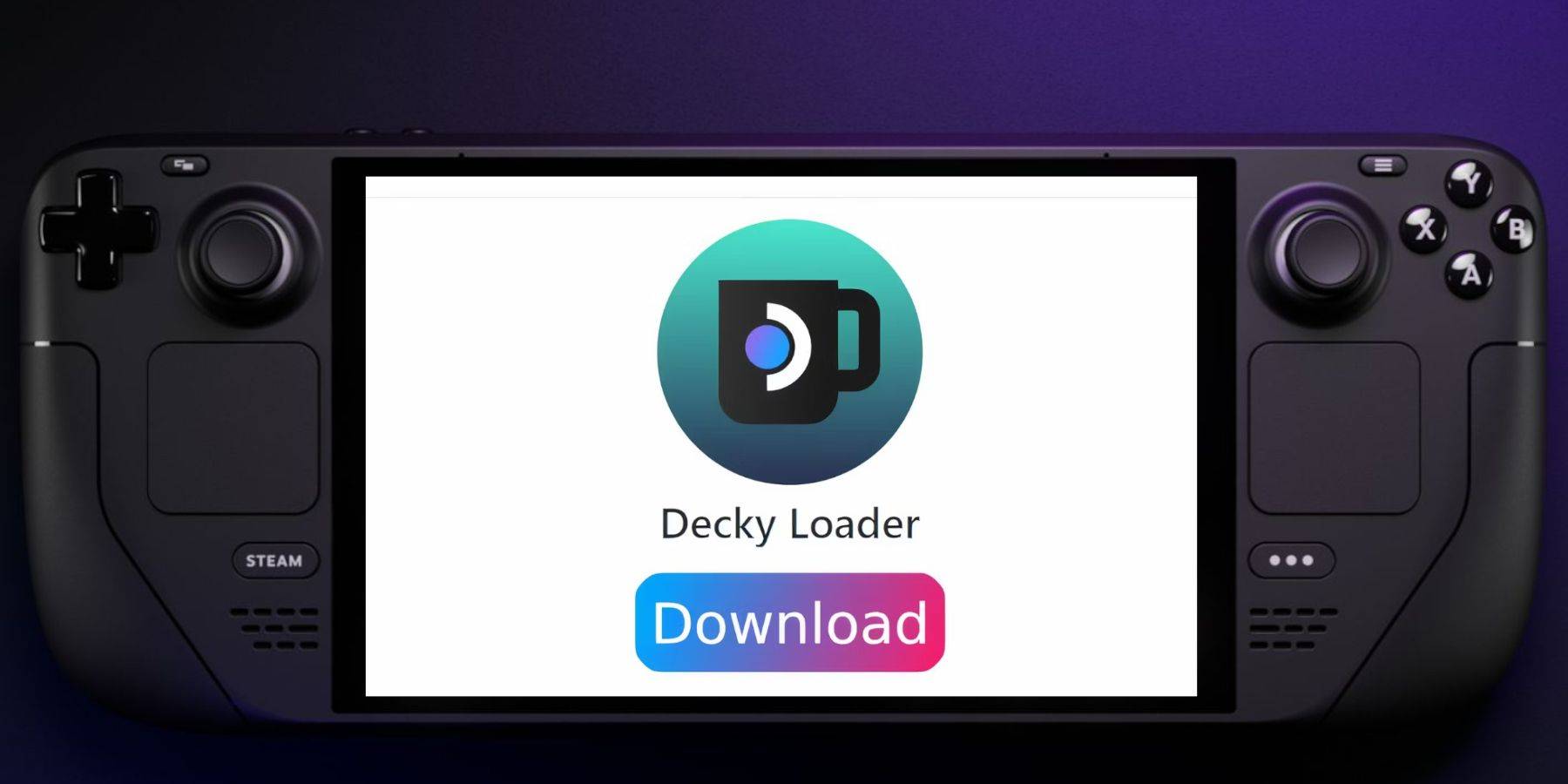 Do elektronarzędzi potrzebna jest ładowarka pokładowa.
Do elektronarzędzi potrzebna jest ładowarka pokładowa.
- Podłącz klawiaturę i mysz (opcjonalnie).
- Przełącz na tryb pulpitu.
- Pobierz Decky Loader ze strony GitHub.
- Kliknij dwukrotnie program uruchamiający i wybierz opcję Zalecana instalacja.
- Uruchom ponownie Steam Deck w trybie gry.
Instalowanie elektronarzędzi
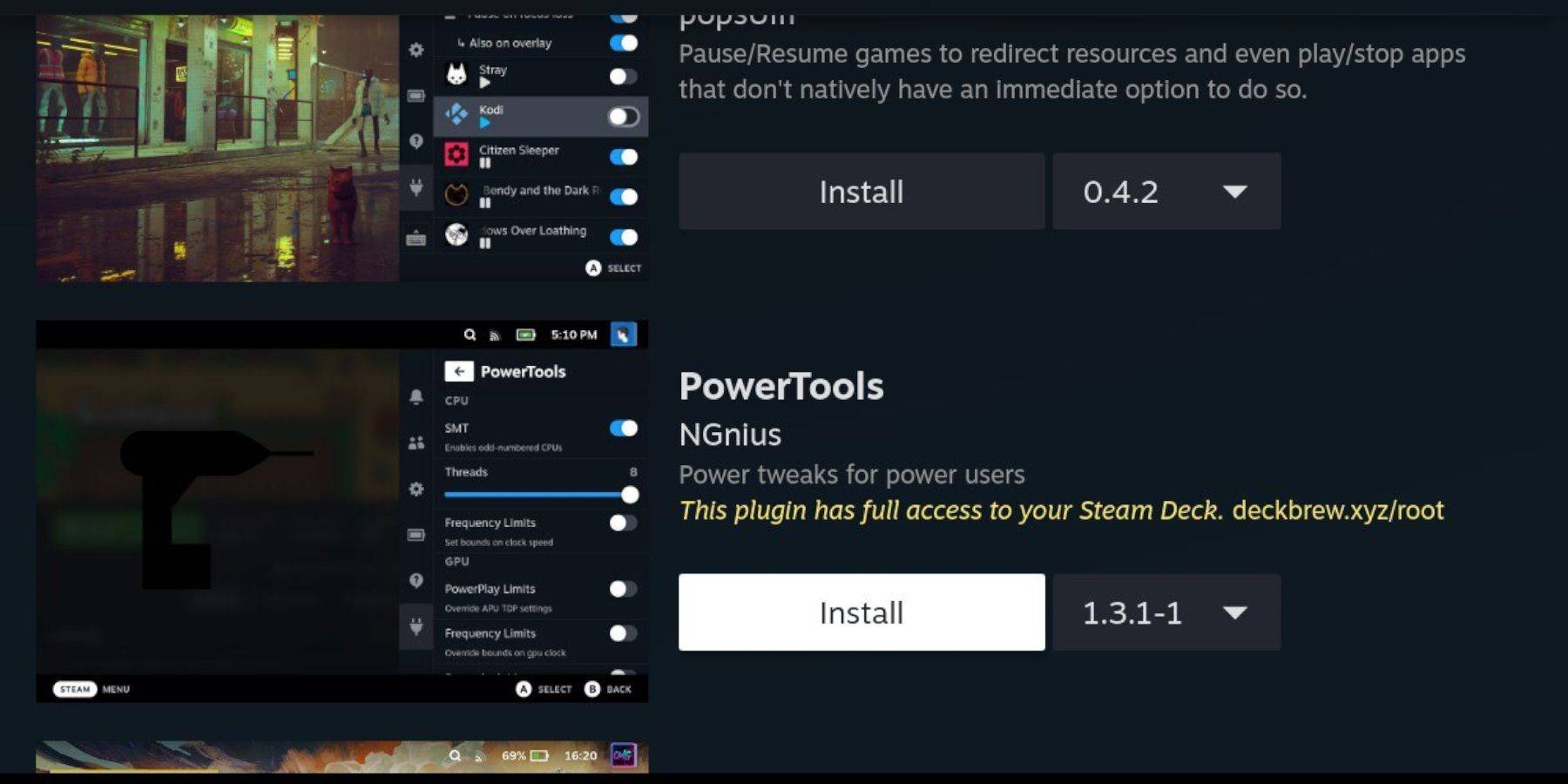 Zainstaluj elektronarzędzia poprzez Decky Loader.
Zainstaluj elektronarzędzia poprzez Decky Loader.
- Otwórz wtyczkę Decky Loader w trybie gry.
- Idź do sklepu Decky i zainstaluj elektronarzędzia.
Optymalizacja ustawień elektronarzędzi
- Uruchom grę Sega CD.
- Otwórz elektronarzędzia poprzez Decky Loader.
- Wyłącz SMT, ustaw Wątki na 4.
- Otwórz menu Wydajność, włącz widok zaawansowany, włącz ręczne sterowanie zegarem GPU, ustaw częstotliwość zegara GPU na 1200 i zapisz profil dla poszczególnych gier.
Rozwiązywanie problemów z Decky Loaderem po aktualizacji Steam Deck
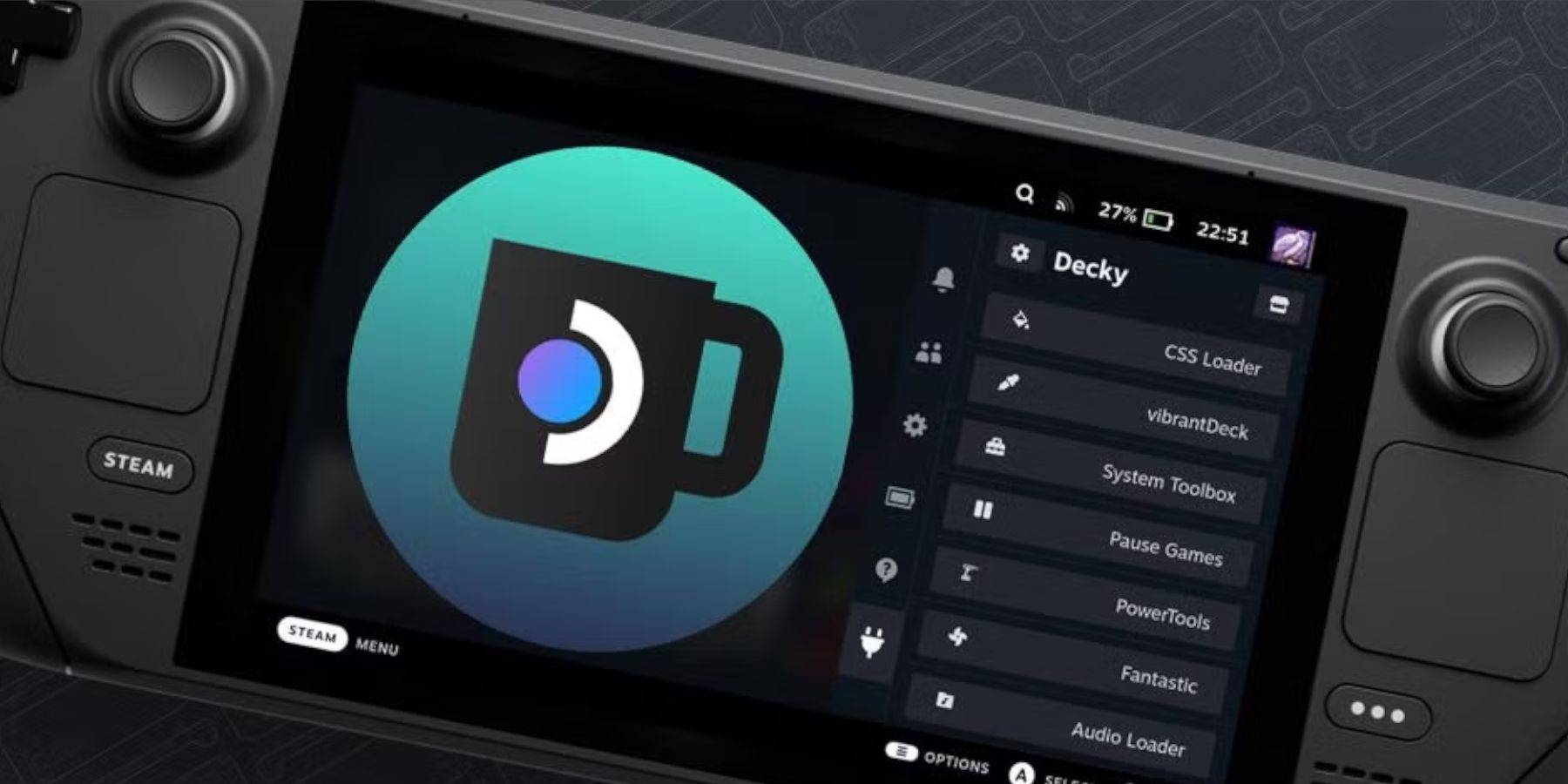 Zainstaluj ponownie Decky Loader, jeśli brakuje go po aktualizacji.
Zainstaluj ponownie Decky Loader, jeśli brakuje go po aktualizacji.
- Przełącz na tryb pulpitu.
- Pobierz Decky Loader z GitHub.
- Wybierz opcję „Wykonaj”, wprowadź hasło sudo (lub utwórz je) i postępuj zgodnie z instrukcjami wyświetlanymi na ekranie.
- Uruchom ponownie Steam Deck w trybie gry.
To kończy przewodnik. Ciesz się grami Sega CD na swoim Steamie!
-
Call of Duty: Black Ops 6 Bufor Waga Załączanie zapasów zwiększa moc kilku broni, ale pozyskiwanie i użycie jej nie jest proste. Ten przewodnik wyjaśnia, jak odblokować i wyposażyć to poszukiwane przywiązanie. Odblokowanie zapasów na wadze bufora W przeciwieństwie do większości załączników zarobionychAutor : Blake Feb 02,2025
-
Stalker 2: Serce Czerwonego Forestu Chornobylu ma cenny opuszczony obiekt: Lishchyna. Ten przewodnik opisuje, jak uzyskać do niego dostęp i nagrody. Dostęp do obiektu Lishchyna Znajdź Lischynę we wschodnim czerwonym lesie. Widoczne będzie duże wejście, strzeżone przez zombie. Wyeliminuj iAutor : Jack Feb 02,2025
-
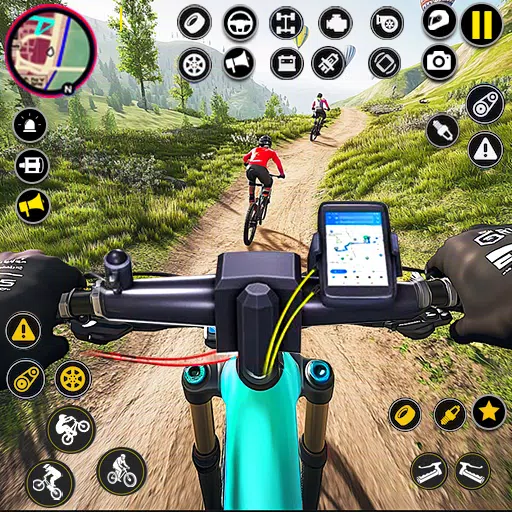 Bmx Racing: Offroad Cycle GamePobierać
Bmx Racing: Offroad Cycle GamePobierać -
 Little Panda's Town: TreasurePobierać
Little Panda's Town: TreasurePobierać -
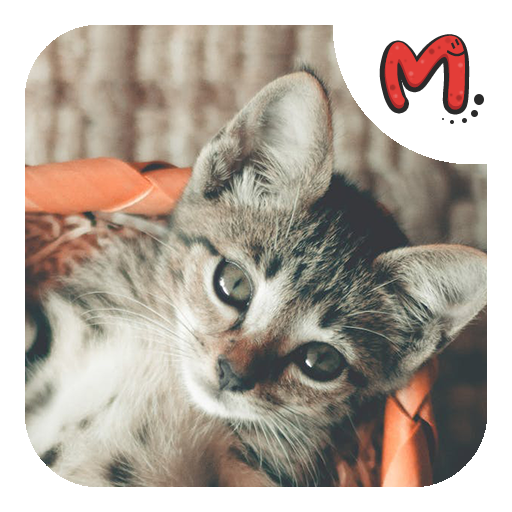 Animales: Sonidos e ImágenesPobierać
Animales: Sonidos e ImágenesPobierać -
 LUCKIAPobierać
LUCKIAPobierać -
 Excavator Simulator JCB GamesPobierać
Excavator Simulator JCB GamesPobierać -
 Extreme Impossible Bus SimulatPobierać
Extreme Impossible Bus SimulatPobierać -
 Tài Xỉu OfflinePobierać
Tài Xỉu OfflinePobierać -
 ownPobierać
ownPobierać -
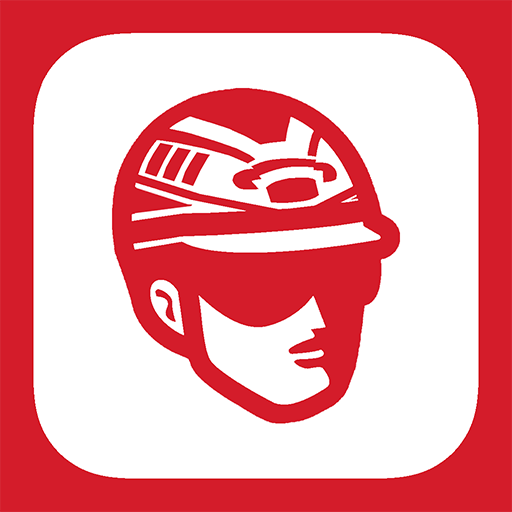 Catch DriverPobierać
Catch DriverPobierać -
 Vegas Diamond SlotsPobierać
Vegas Diamond SlotsPobierać
- Górska przygoda w wysokiej rozdzielczości dostępna na Androida
- „Project Fantasy” twórców Hitmana ma nadzieję na nowo zdefiniować internetowe gry RPG
- EA Sports FC 25: Przełom czy porażka?
- Postacie zakleszczenia | Nowi bohaterowie, umiejętności, broń i historia
- Twórca Resident Evil chce, aby kultowy klasyk Killer7 doczekał się kontynuacji autorstwa Suda51

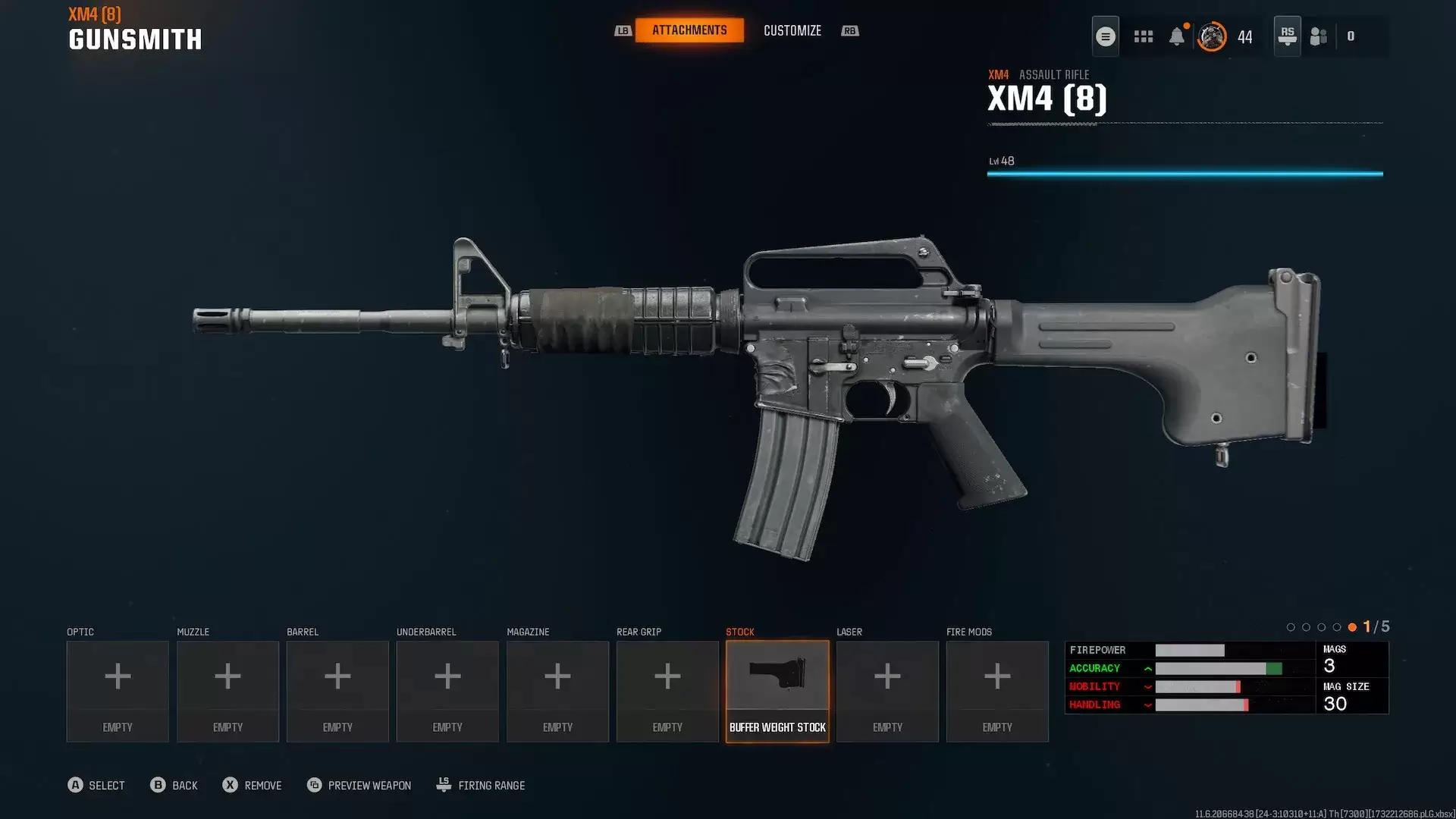
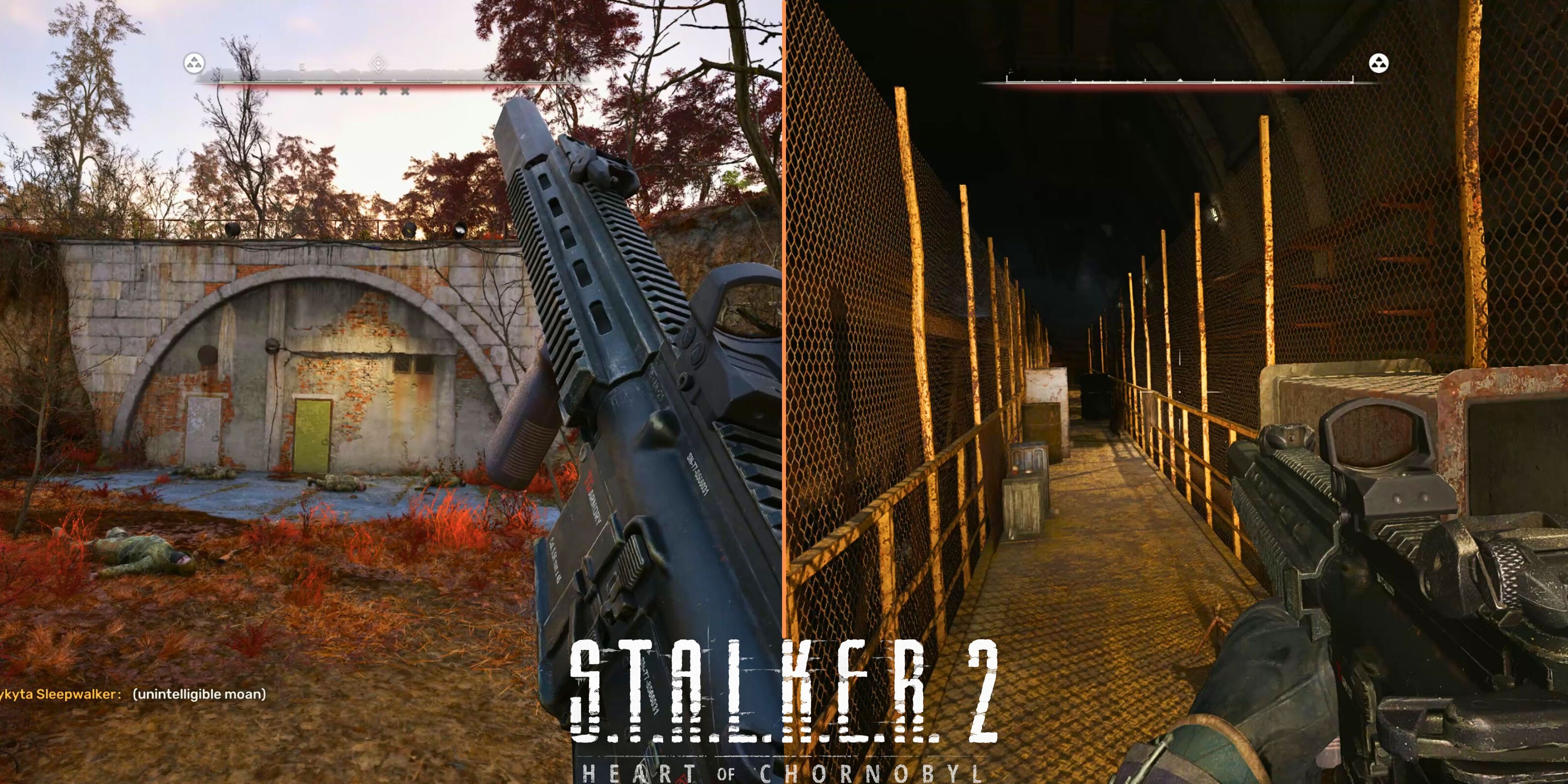




![[777Real]スマスロモンキーターンⅤ](https://images.0516f.com/uploads/70/17347837276766b2efc9dbb.webp)





